Функції друку hp laserjet p1005
Параметри якості друку
Параметри якості друку впливають на здатність друку і використання тонера картриджем p1005 або картриджем p1505. Для зміни параметрів якості друку використовуйте наступну процедуру:
2. На вкладці Папір / Якість або Остаточна обробка (вкладка Paper Type / Quality (Тип паперу / якість) для деяких драйверів для Mac) виберіть необхідний параметр якості друку. Доступні такі параметри.
• FastRes 600. Даний параметр забезпечує ефективну друку 600 точок на дюйм.
• 600 т / д. Даний параметр забезпечує роздільну здатність 600 x 600 т / д при використанні технології Resolution Enhancement (REt) для поліпшення якості тексту.
• FastRes 1200. Даний параметр забезпечує ефективну роздільну здатність 1200 точок на дюйм.
• EconoMode. Друк тексту зі зниженою витратою тонера. Цей параметр корисний при друку чорнових документів. Цей параметр вмикається незалежно від інших параметрів якості друку.
Завантаження носія
спроби друкувати на аркушах зі складками, згинами або іншими дефектами можуть привести до виникнення застрягання.
Отвір пріоритетної подачі
В Отвір пріоритетної подачі можна завантажувати до десяти листів носія або один конверт, один аркуш прозорої плівки, один лист етикеток або одну картку. Папір слід завантажувати верхньою частиною вперед і стороною для друку вгору. Для запобігання застрягання і перекосів перед подачею носія завжди регулюйте бічних напрямних.
Головний вхідний лоток
Головний вхідний лоток можна завантажити до 150 аркушів паперу щільністю 75 г / м2 або меншої кількості сторінок щільніших носія, якщо стос висотою 15 мм.
Головний вхідний лоток можна завантажити 250 аркушів щільністю 75 г / м2 або меншої кількості сторінок щільніших носія, якщо стос висотою 25 мм.
Папір слід завантажувати верхньою частиною вперед і стороною для друку вгору. Для запобігання застрягання і перекосів, завжди регулюйте бокові й передні напрямні.
при завантаженні нового носія витягніть з лотка залишки старого носія для друку і вирівняйте весь стос. Це допоможе запобігти втягуванню пристроєм кількох аркушів одночасно і допоможе зменшити ризик застрягання.
Регулювання лотка для коротких носіїв
Для регулювання вхідний лоток за друку на носії, довжина якого становить менше 185 мм, використовуйте подовжувач для коротких носіїв.
1. Витягніть подовжувач для зі спеціального отвору для зберігання, розташованого на лівій стороні області подачі носія.
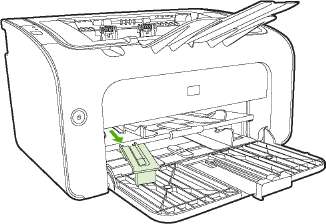
2. Приєднайте подовжувач до регульованої направляючої носія.

Вставте носій в пристрій до кінця і потім проведіть регульовану направляючу носія з приєднаним подовжувачем.
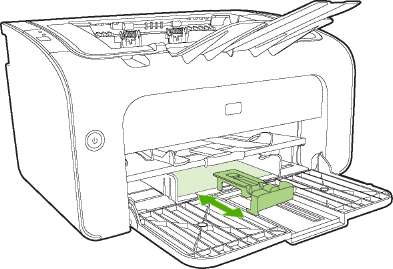
По завершенні друку на короткому носії зніміть подовжувач для коротких носіїв і помістіть його в гніздо для зберігання.
Друк на спеціальних носіях
Використовуйте тільки спеціальний носій для друку на лазерних принтерах.
при друку одного конверта на принтерах використовуйте Отвір пріоритетної подачі. При друку декількох конвертів або друку на інших спеціальних носіях використовуйте головний вхідний лоток.
1. Перед завантаженням носія розсуньте напрямні трохи ширше носія.

2. Завантажте носій у лоток і встановіть напрямні ширині носія.
Налаштування драйвера принтера відповідно до типу і форматом носія
Під час налаштування параметрів типу і формату носія автоматично встановлюються оптимальні для друку параметри пристрою. Налаштувати параметри типу і формату паперу можна на вкладці Папір / Якість вікна Властивості принтера або Налаштування друку.
Типи друку і місткість лотка
У драйвері принтера міститься ряд режимів друку, які дозволяють пристрою виконувати друк на різних носіях.
при використанні таких режимів друку, як КАРТКИ, КОНВЕРТ, МАРКУВАННЯ щільного паперу, Важкий, АРХІВ, A5, A6, B5, EXECUTIVE і ГРУБА ПАПІР, принтер робить паузи між сторінками, тому швидкість друку знижується.
Режими друку драйвера
Друк на обох сторонах паперу (ручний двобічний друк)
При друку на обох сторонах аркуша (двосторонній друк) листи необхідно пропускати через пристрій двічі.
2. На вкладці Остаточна обробка виберіть Друк на обох сторонах (вручну).
Виберіть необхідний параметр зшивання і натисніть на кнопку OK.
3. Роздрукуйте документ.
Не всі функції принтера доступні в усіх драйверах чи операційних систем.

4. Після завершення друку першому боці аркуша витягніть папір із вихідного відсіку, не змінюючи її орієнтації. Чи не викидайте чисті аркуші. Чи не змінюючи орієнтацію аркушів у лоток першочергової подачі або головний лоток стороною для друку донизу. Переконайтеся в нормальній друку документів картриджами cb435a і картриджами cb436a. Інакше - замініть картриджі (за посиланням - доставка картриджів оптом і в роздріб).
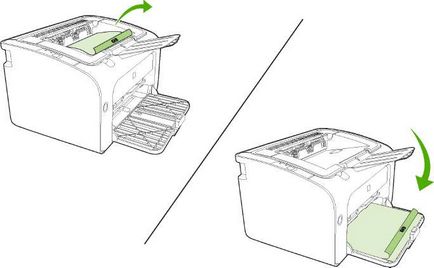
5. Для друку другої половини клацніть на Продовжити. Для принтера, клацнувши на Продовжити, натисніть кнопку Далі на панелі управління.
Друк кількох сторінок на одному аркуші паперу (друк N сторінок на аркуші)
У цьому режимі користувач може вибрати число сторінок для друку на одному аркуші паперу. При друку декількох сторінок на аркуші сторінки друкуються зі зменшенням масштабу. Сторінки розташовуються на аркуші в звичайному порядку друку.
2. На вкладці Остаточна обробка виберіть правильне число сторінок на аркуші.
Не всі функції принтера доступні в усіх драйверах чи операційних систем. Інформацію про наявність функцій для даного драйвера в інтерактивній довідці за властивостями принтера (драйвер).
3. (Додаткові дії) Щоб навколо сторінок друкувалася рамка, виберіть відповідний прапорець. Щоб вказати порядок друку сторінок, виберіть відповідний параметр зі списку.
4. Роздрукуйте документ.
Друк буклетів
Брошури можна друкувати на папері формату Letter або A4.
1. Завантажте папір у головний лоток.
3. На вкладці Остаточна обробка виберіть параметр Друк на обох сторонах (вручну). Виберіть необхідний параметр зшивання і натисніть на кнопку OK. Роздрукуйте документ.
Не всі функції принтера доступні в усіх драйверах чи операційних систем. Інформацію про наявність функцій для даного драйвера в інтерактивній довідці за властивостями принтера (драйвер).

Після завершення друку першому боці аркуша витягніть папір із вихідного відсіку, не змінюючи її орієнтації. Чи не викидайте чисті аркуші. Чи не змінюючи орієнтацію аркушів у лоток першочергової подачі або головний лоток стороною для друку донизу.
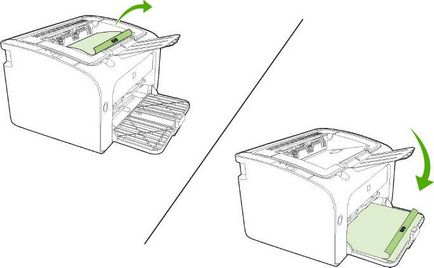
5. Надрукуйте на другій стороні.
6. Складіть і скріпіть буклету.
Друк водяних знаків
Використовуйте параметр друку водяних знаків для друку тексту, розташованого "під" текстом існуючого документа (на тлі документа). Наприклад, цей режим дозволяє зробити в документі позначки Чернетка або Конфіденційно, які роздруковуються великими буквами світло-сірого кольору по діагоналі вздовж першої сторінки або усіх наступних сторінках документа.
2. На вкладці Ефекти виберіть необхідний водяний знак.
Не всі функції принтера доступні в усіх драйверах чи операційних систем. Інформацію про наявність функцій для даного драйвера в інтерактивній довідці за властивостями принтера (драйвер).
3. Роздрукуйте документ.
Друк дзеркальних зображень
2. На вкладці Папір / Якість встановіть прапорець Дзеркальна друк.
Не всі функції принтера доступні в усіх драйверах чи операційних систем. Інформацію про наявність функцій для даного драйвера в інтерактивній довідці за властивостями принтера (драйвер).
3. Роздрукуйте документ.
Скасування завдання друку
Завдання на друк можна скасувати з прикладної програми або в черзі друку.
Щоб припинити друк негайно, слід витягти папір, що залишився з пристрою. Після зупинки пристрою скористайтеся одним з описаних нижче варіантів.
• Панель керування пристрою. Натисніть кнопку Скасувати.
• Програмне додаток. Як правило, на екрані на деякий час з'являється діалогове вікно, яке дає можливість скасувати завдання на друк.
• Черга друку Windows. Якщо завдання в черзі друку (пам'яті комп'ютера) або в спулері друку, його слід звідти видалити. Клацніть на Пуск, Налаштування та Принтери або Принтери і факси. Двічі клацніть на значку принтера, щоб відкрити вікно, виберіть завдання друку і потім натисніть на кнопку Видалити або Скасування.
Якщо комп'ютер все ще надсилає завдання друку на принтер, індикатори стану на панелі керування пристрою продовжують блимати. В цьому випадку слід видалити завдання з черги друку або дочекатися закінчення передачі даних комп'ютером. Після цього пристрій повернеться в стан готовності.